Hvordan blokkere søppelsamtaler og Robocalls på iPhone og Android (09.15.25)
Det kan være irriterende å svare på anrop når du er midt i noe, spesielt når du er klar over at det bare er en telefonsalg eller en spam-samtale. Registrering av nummeret ditt i FTC's Do Not Call Registry fungerer ikke helt fordi svindlere og andre uanstendige innringere fortsatt kan kontakte deg på andre lure måter.
Heldigvis er de fleste smarttelefoner nå utstyrt med innebygde funksjoner som tillater brukere for å blokkere bestemte innringere. Det er også flere tredjepartsapper som stopper robocalls og spam-samtaler. Så hvis du er lei av å motta spam-anrop, robocalls og telemarketing-samtaler, har vi listet opp hvordan du skal håndtere dem på flere måter.
Her er teknikker for å blokkere robocalls på iPhone og Android slik at bare viktige samtaler går gjennom telefonen din.
Hva er Robocalls, spam-samtaler og telemarketing-samtaler?En robocall, som navnet antyder, kommer fra en datastyrt autodialer, akkurat som en robot. Disse samtalene leverer forhåndsinnspilte meldinger, vanligvis for å markedsføre politiske kampanjer, telefonsalg eller kunngjøringer fra offentlige tjenester. eller tjenester, mens en spam-samtale er en generell betegnelse for uønskede samtaler som kommer fra tvilsomme tegn. spam-samtaler, noe som resulterer i at en av ti amerikanske voksne mister penger på telefon-svindel. anrop som vi mottar i 2019 vil være spam og robocalls. Dette understreker behovet for en mer effektiv metode for å blokkere robocalls.
Slik blokkerer du Robocalls på iPhone og Android Metode 1: Registrer nummeret ditt på FTCs ikke ringeliste.Hvis du ikke har registrert deg ennå, er det på høy tid at du gjør det. Å registrere nummeret ditt i National Do Not Call Registry er det første beskyttelseslaget du kan få mot uønskede innringere. Det gir deg et valg om du vil motta telefonsalgssamtaler, men vær oppmerksom på at dette ikke beskytter deg mot uønskede meldinger fra politiske grupper, inkassatorer, undersøkelser eller veldedighetsgrupper.
Registrering for ikke Anropslisten er veldig enkel, bare følg trinnene nedenfor:
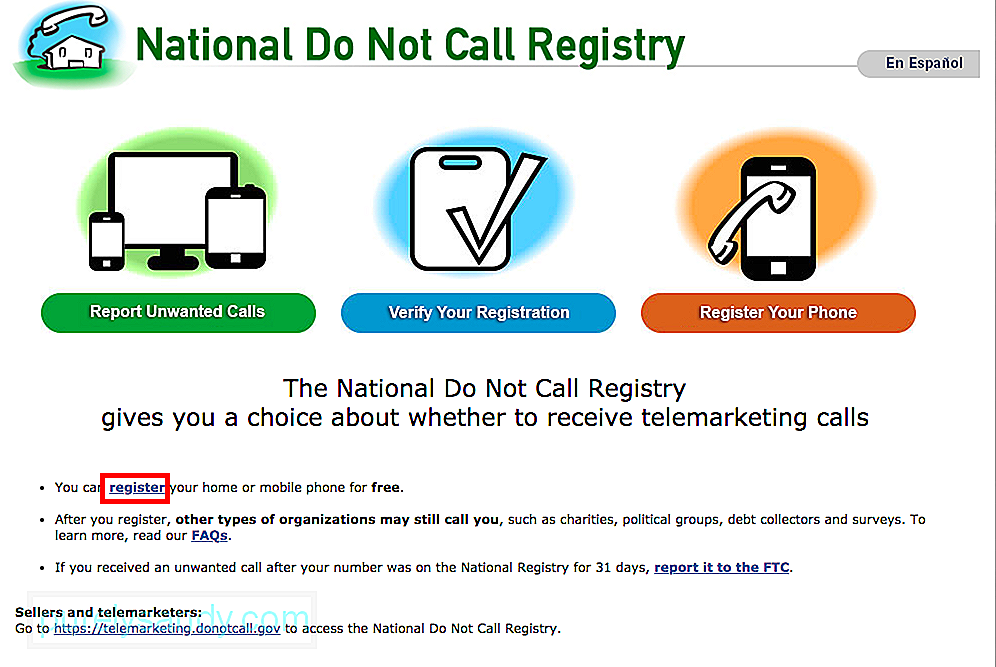
Det er det! Registreringen tar bare noen få minutter, men kan beskytte deg mot uønskede samtaler i lang tid (eller til du har det nummeret) fordi registreringen ikke utløper.
Når du er registrert i Ikke ring anropslisten, telemarketers og robocallers skal ikke lenger kunne ringe deg. Hvis de gjør det, kan du rapportere uønskede samtaler så lenge du har blitt registrert i minst 30 dager.
Følg instruksjonene nedenfor for å rapportere et uønsket anrop til FTC:
Den enkleste måten å ikke motta uønskede samtaler er å blokkere spam-innringere manuelt. Denne metoden fungerer hvis du ikke får mange robocalls og spam-samtaler som du kan blokkere dem om gangen.
For å blokkere et nummer på iPhone, følg disse trinnene:
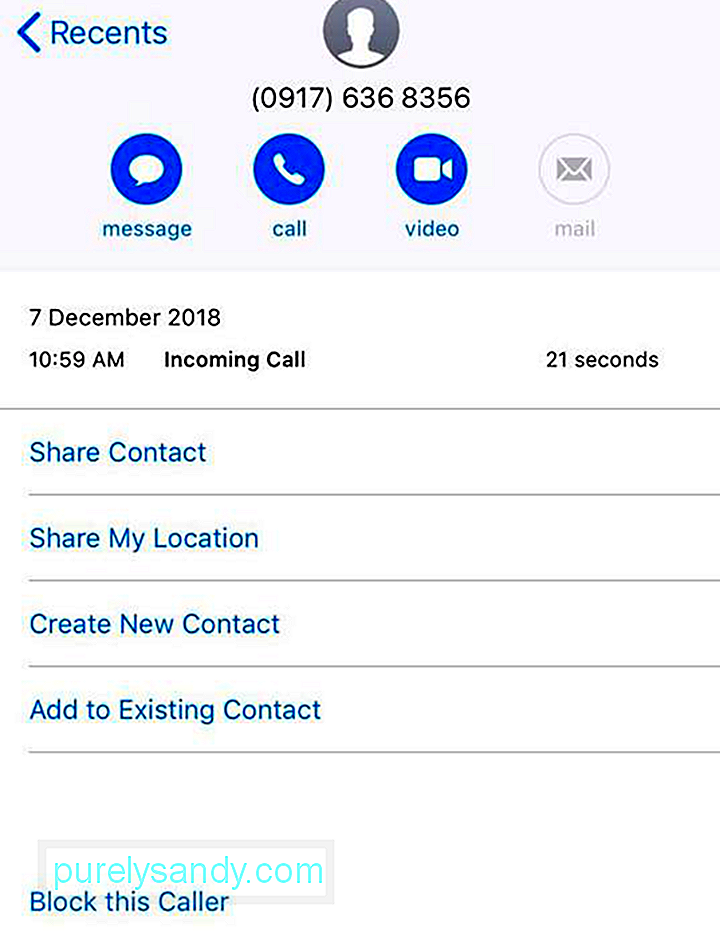
For å blokkere et nummer på en Android-enhet, gjør følgende:
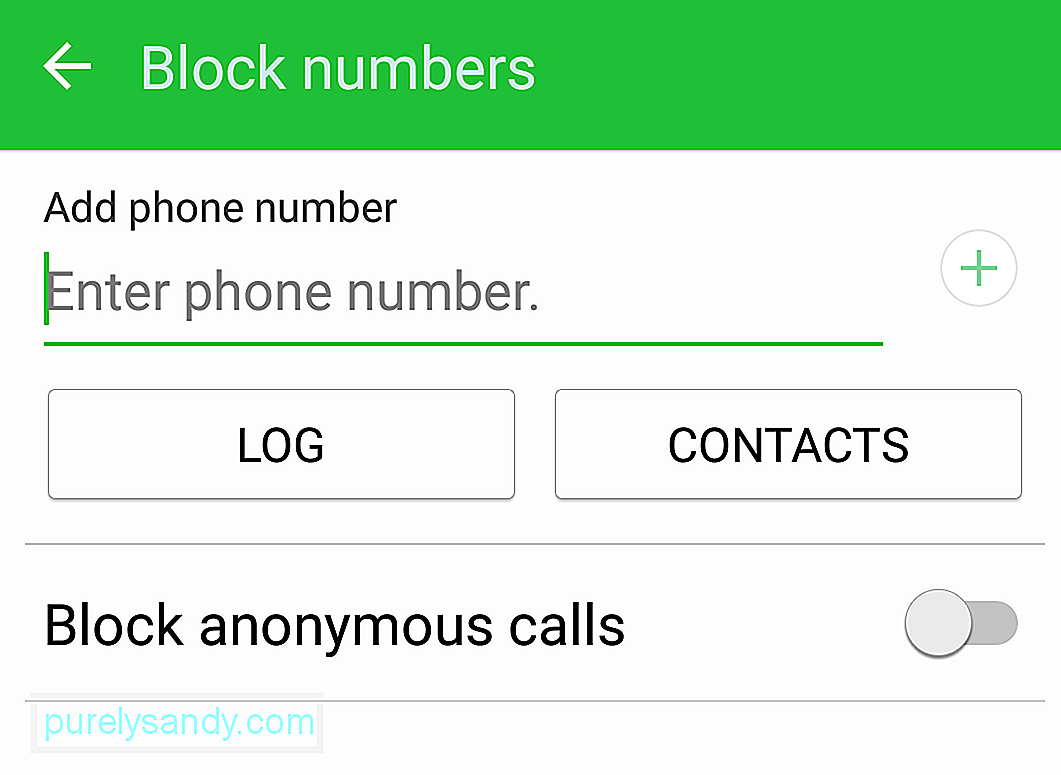
Du kan også stille inn Android-telefonen din til å blokkere anonyme anrop, som vi vil diskutere i delen nedenfor.
Metode 3: Blokkering av operatør.Store operatører støtter blokkering av uønskede samtaler via sin egen blokkeringsapp eller ved å gi støtte. For eksempel lar AT & amp; T abonnenter blokkere kontakter ved hjelp av Call Protect-appen for iOS og Android. Verizon Wireless, derimot, lar deg blokkere opptil fem tall gratis og opptil 20 tall for $ 10 per måned. Sprint tilbyr også en robocalls-blokkeringsapp som heter My Sprint-appen. Ring mobiloperatøren din for å få vite om hvordan de kan blokkere søppelpost og robocalls for deg.
Metode 4. Avvis alle ukjente samtaler.Hvis du virkelig ikke vil motta uønskede samtaler, kan du helt blokkere alle samtaler fra ukjente numre. Dette betyr å begrense samtalene dine til bare de fra kontaktlisten.
Hvis du bruker en iPhone, forhindrer denne funksjonen at anrop fra numre som ikke er på listen, ringer til telefonen. For å gjøre dette, åpne Innstillinger -appen, og gå deretter til Ikke forstyrr & gt; Tillat samtaler fra & gt; Alle kontakter.
Hvis du bruker en Android-enhet, åpner du Telefon -appen og trykker på Mer & gt; Innstillinger & gt; Blokker tall. Slå deretter på Blokker anonyme anrop. Dette er et godt alternativ for å stoppe robocalls og spam-samtaler.
Den eneste ulempen med denne metoden er når noen du kjenner ringer deg ved å bruke et nytt nummer eller noen som ikke er i kontaktlisten din, men som du faktisk vet prøver å kontakte deg.
Metode 5. Bruk en tredjepartsapp.Det er flere roboter fra tredjepart tilgjengelig fra Apple App Store og Google Play Store. Noen av disse appene er gratis, mens andre krever et gebyr. Vi anbefaler at du prøver disse tjenestene først og ser hvilken app som fungerer for deg.
Her er et tips: Før du installerer en tredjepartsapp, optimaliserer du enheten først med en app som f.eks. Android rengjøringsverktøy. Dette verktøyet øker telefonens ytelse, og muliggjør jevn installasjon og kjøring av tredjepartsapper, for eksempel robocallers.
Bortsett fra disse tredjepartsappene, tilbyr Google også en innringer-ID og spambeskyttelsesfunksjon. Dette viser deg informasjon om innringere som ikke er inkludert i kontaktlisten din, og advarer deg om mulige nettsøppeloppringere.
Denne funksjonen er slått på som standard, men du må kanskje videresende data om samtalene dine til Google for at denne funksjonen skal fungerer.
Slik bruker du denne funksjonen:
Robosamtaler og telefonsamtaler kan være bane av å ha en mobiltelefon, spesielt hvis de holder aktiviteter. Hvis du ofte blir bombet av spam og robocalls, kan du bruke hvilken som helst av metodene ovenfor for å blokkere disse uønskede samtalene og få litt fred og ro.
YouTube Video.: Hvordan blokkere søppelsamtaler og Robocalls på iPhone og Android
09, 2025

